Nadzorne plošče za analitiko po meri za vaš portfelj sodelovanja v oblaku v storitvi Control Hub
 Povratne informacije?
Povratne informacije?Vključena v začetek Moje nadzorne plošče je privzeta nadzorna plošča s povzetkom, ki ima dva razdelka: "Kako moji uporabniki uporabljajo Webex?" in "Kako deluje Webex". V teh dveh razdelkih so vnaprej naseljeni grafikoni, ki vam prikazujejo pregled na visoki ravni nad tem, kako poteka vaša namestitev Webex v vaši organizaciji.
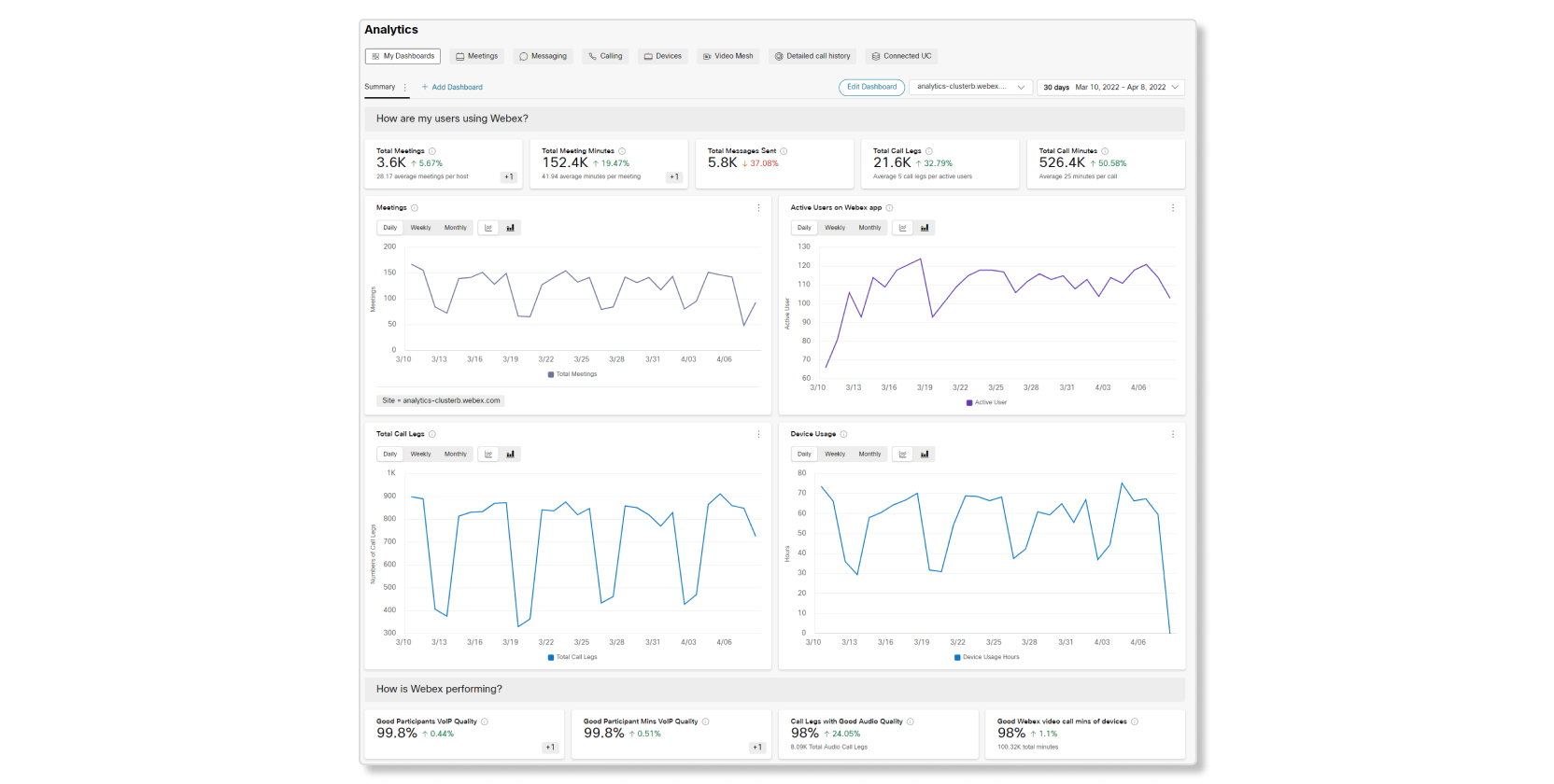
Nadzorno ploščo povzetka lahko prilagodite tako, da kliknete Uredi nadzorno ploščo, lahko pa ustvarite lastne nadzorne plošče tako, da kliknete Dodaj nadzorno ploščo.
Kako delujejo nadzorne plošče po meri
Če želite začeti graditi nadzorno ploščo, pojdite v in kliknite Dodaj nadzorno ploščo. Nato lahko kliknete Uredi nadzorno ploščo , da preimenujete nadzorno ploščo in dodate ali odstranite razdelke na nadzorni plošči. Ko imate nadzorno ploščo in razdelke pripravljene, jo lahko začnete dodajati grafikone tako, da dodate pripomočke po meri ali pripnete grafikone na nadzorno ploščo.
Dodaj pripomočke po meri
Med urejanjem nadzorne plošče lahko kliknete Dodaj pripomočke , če želite dodati grafikone iz različnih razdelkov za analitiko.
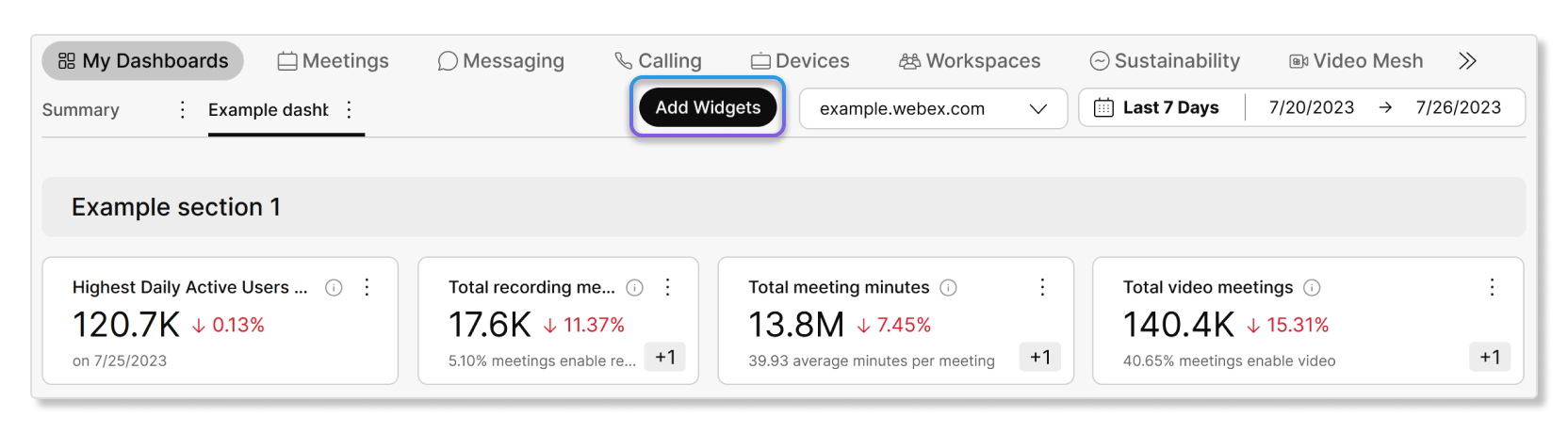
To okno vam omogoča množično dodajanje grafikonov iz storitve na nadzorno ploščo.
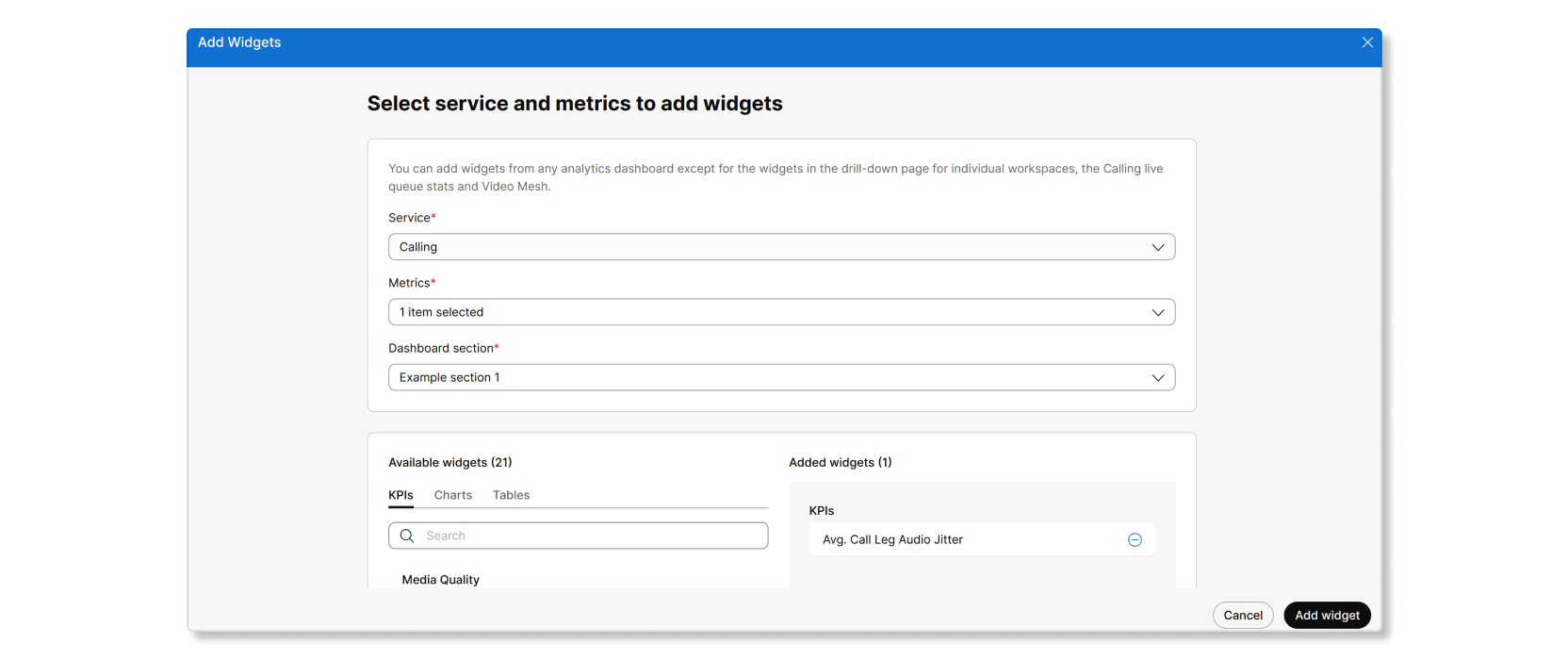
Ko so ti grafikoni dodani, lahko prilagodite filtre za grafikone tako, da kliknete tri navpične pike in nato Uredi filter gradnika.
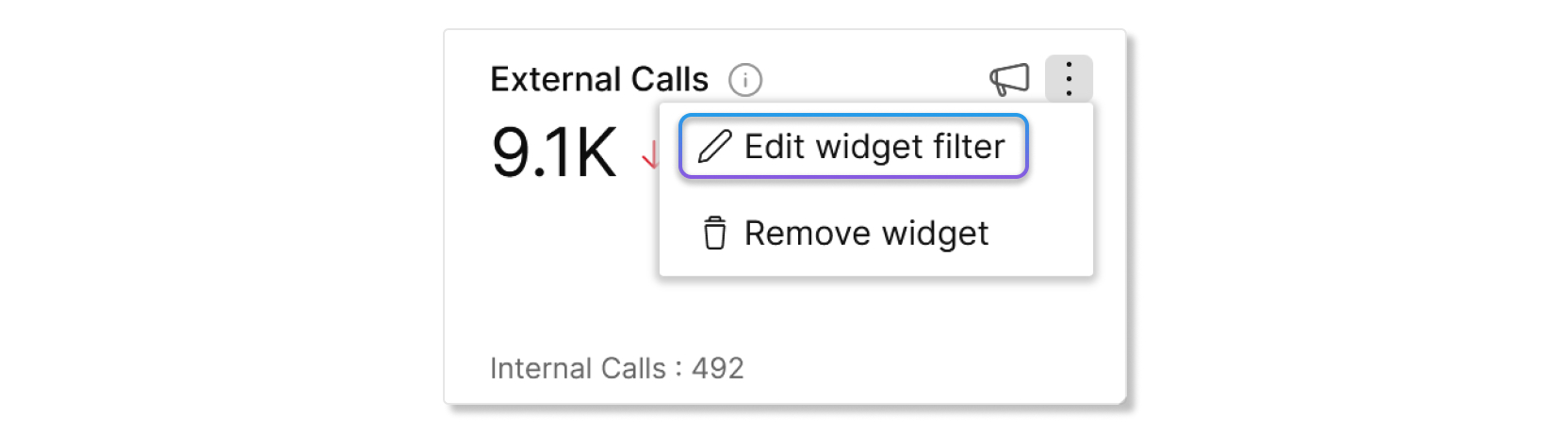
Pripni na nadzorno ploščo
Grafikone lahko še vedno dodate na nadzorno ploščo, tako da greste v razdelke Sestanki, Sporočanje, Klicanje ali Analitika naprav in kliknete Pripni na nadzorno ploščo na grafikonu. Če želite pripeti grafikone s filtri, morate zanje najprej uporabiti filtre. Ko uporabite filtre, lahko te grafikone pripnete na nadzorno ploščo in obdržite ta filter.
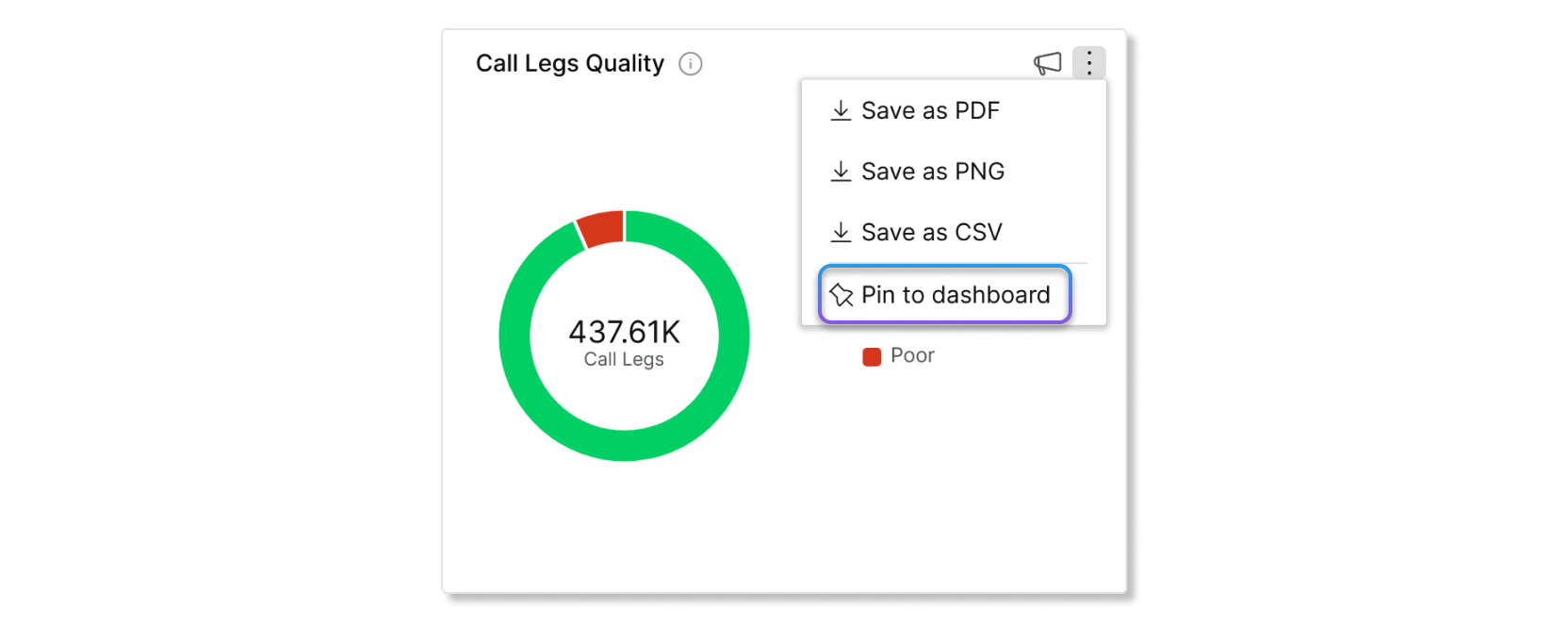
Podprti grafikoni in grafi
Nadzorne plošče po meri podpirajo samo grafikone iz analitike Meetings, Messaging, Calling in naprav. Vsak od teh grafikonov lahko dodate na nadzorno ploščo po meri, lahko pa jih spremenite ali spremenite po želji. Dodate lahko celo več kopij istega grafikona, vendar z različnimi filtri na njih.
Prenesi kot PDF
Nadzorne plošče lahko prenesete kot PDF, če želite dati podatke v skupno rabo s svojo organizacijo ali pa jih shranite kot zapis. Ko prenesete nadzorno ploščo kot PDF, se v tistem času zajame posnetek podatkov. Vsak razdelek bo imel tudi svoj prelom strani.
Kako so uporabne nadzorne plošče po meri?
Nadzorne plošče po meri so koristne, saj lahko vsako prilagodite svojim potrebam. Kot primer, recimo, da želite ustvariti nadzorno ploščo, ki ima KPI-je iz vseh drugih razdelkov. Ta nadzorna plošča vam pomaga tako, da vam omogoča hiter pogled vsake storitve Webex na enem mestu, da jih lahko primerjate, hkrati pa vam prihrani čas, saj vam ni treba klikniti vsakega razdelka posebej. Če opazite, da so podatki za eno od ključnih kazalnikov uspešnosti videti izklopljeni, se lahko vrnete na ustrezni razdelek in tam odpravite težave.
Vsak skrbnik ima dostop samo do lastnega nabora nadzornih plošč po meri.
| 1 |
Iz pogleda stranke v https://admin.webex.com pojdite na Moje nadzorne plošče. |
| 2 |
Kliknite Dodaj nadzorno ploščo. Samodejno se ustvari nova nadzorna plošča. Kako lahko uredite nadzorno ploščo, si lahko ogledate v razdelku Uredi nadzorno ploščo ali pa začnete dodajati KPI-je in grafikone.
|
Istočasno lahko dodate samo pripomočke iz ene storitve. Če želite dodati pripomočke iz drugih storitev, se prepričajte, da ste najprej končali dodajanje pripomočkov iz trenutne storitve.
| 1 |
Iz pogleda stranke v https://admin.webex.com pojdite v . |
| 2 |
Izberite nadzorno ploščo in kliknite . |
| 3 |
Uporabite spustni seznam v razdelku Storitev in Metrike , da izberete vrste pripomočkov, ki jih želite dodati, in nato razdelek Nadzorna plošča , kje dodati pripomočke. |
| 4 |
Izberite vrsto pripomočkov v razdelku Razpoložljivi pripomočki in z gumbom plus premaknite pripomočke v Dodani pripomočki. Lahko kliknete gumb za oko, da si ogledate predogled videza pripomočka. |
| 5 |
Kliknite Dodaj pripomoček , ko končate. Izbrani pripomočki so zdaj dodani na vašo nadzorno ploščo. Gradnikom lahko premaknete, spremenite velikost ali dodate filtre.
|
Pri urejanju nadzorne plošče lahko:
- Preimenujte nadzorno ploščo.
- Spremenite velikost, preuredite ali odstranite KPI-je, grafikone in grafe.
- Preimenujte, preuredite, dodajte ali odstranite razdelke.
| 1 |
Iz pogleda stranke v https://admin.webex.com pojdite na Moje nadzorne plošče. |
| 2 |
Izberite nadzorno ploščo, ki jo želite urediti, in nato kliknite Uredi nadzorno ploščo. |
| 3 |
Izvedite nekaj od tega:
|
| 4 |
Kliknite Zapri , ko končate z urejanjem nadzorne plošče. |
| 1 |
Iz pogleda stranke v https://admin.webex.com pojdite na Moje nadzorne plošče. |
| 2 |
Kliknite tri navpične pike poleg nadzorne plošče, ki jo želite prenesti kot PDF. |
| 3 |
Izberite Prenesi kot PDF. Prikaže se pojavno okno, ki vam prikaže stanje vašega prenosa.
|
| 1 |
Iz pogleda stranke v https://admin.webex.com pojdite na Moje nadzorne plošče. |
| 2 |
Kliknite Uredi nadzorno ploščo. |
| 3 |
Kliknite tri navpične pike poleg nadzorne plošče. |
| 4 |
Kliknite Odstrani in nato kliknite Da , da potrdite, da želite izbrisati nadzorno ploščo. |
Kot glavni skrbnik lahko svoje nadzorne plošče daste v skupno rabo z drugimi skrbniki v svoji organizaciji. Ko daste nadzorno ploščo v skupno rabo, se posname posnetek trenutne postavitve vaše nadzorne plošče.
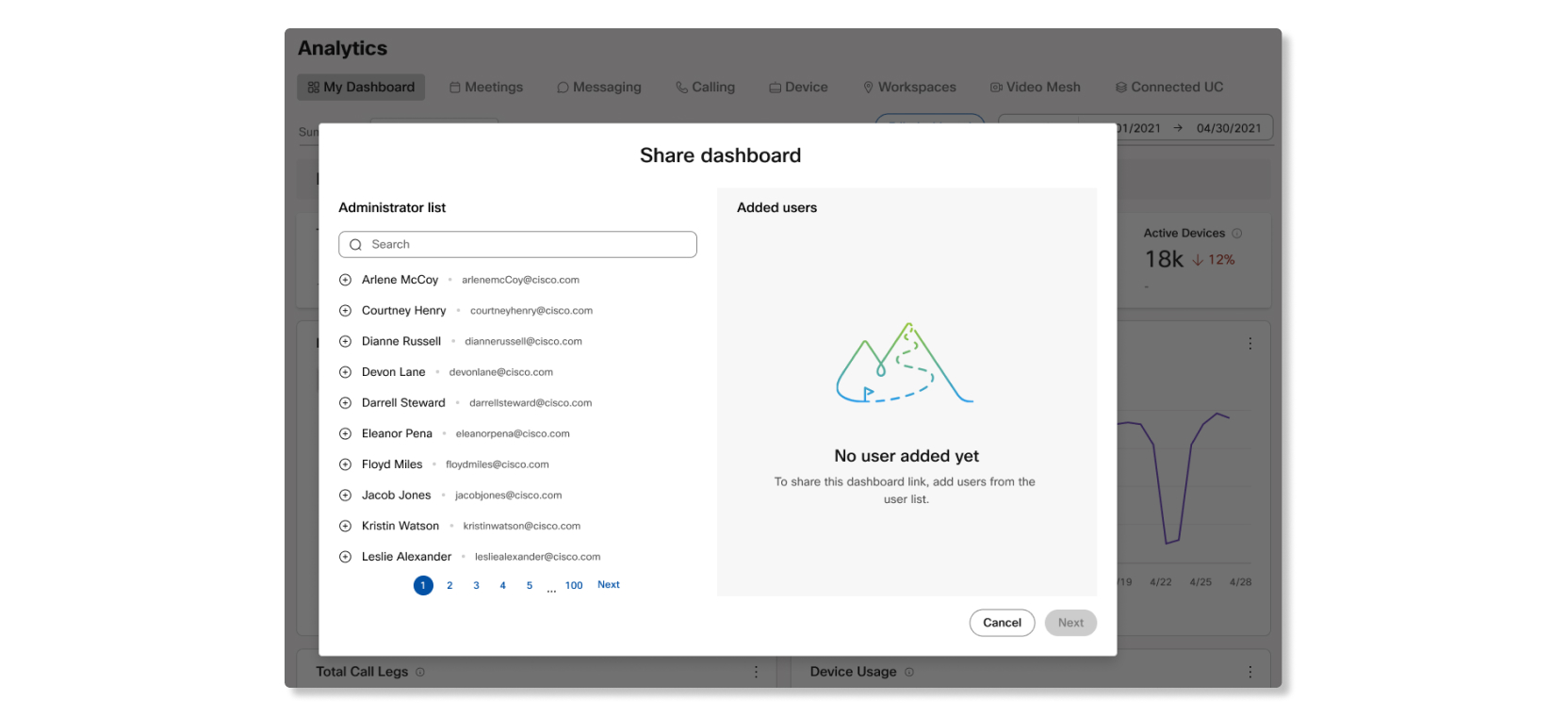
Skrbniki, s katerimi ste dali nadzorno ploščo v skupno rabo, bodo imeli nadzorno ploščo dodano v svoj pogled nadzorne plošče in prikazal se bo pojavni mehurček, ki jih bo obvestil o nadzorni plošči v skupni rabi, ko se prvič vpišejo v Control Hub.
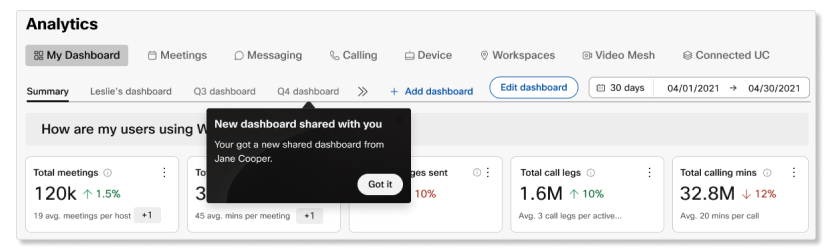
| 1 |
Iz pogleda stranke v https://admin.webex.com pojdite na Moje nadzorne plošče. |
| 2 |
Kliknite tri navpične pike poleg nadzorne plošče, ki jo želite dati v skupno rabo. |
| 3 |
Izberite Deli nadzorno ploščo. |
| 4 |
Izberite nekaj od tega:
|
| 5 |
Če ste dodali uporabnike, kliknite Naprej. |
| 6 |
(Izbirno) Napišite sporočilo, da ga vstavite v e-pošto, in nato kliknite Skupna raba nadzorne plošče. E-poštno sporočilo je poslano vsem uporabnikom, ki ste jih dodali, nadzorna plošča v skupni rabi pa je dodana na njihov seznam nadzorne plošče po meri.
|


